Práctica 10
•Descargar como DOCX, PDF•
0 recomendaciones•148 vistas
El documento describe los pasos para importar dos imágenes a After Effects y crear una animación moviéndolas y cambiando su tamaño a través de varios fotogramas clave, incluyendo la creación de nuevas capas, la inserción de fotogramas en la línea de tiempo, el posicionamiento y transformación de cada objeto importado en cada fotogramas, y reproducir la animación final presionando F12.
Denunciar
Compartir
Denunciar
Compartir
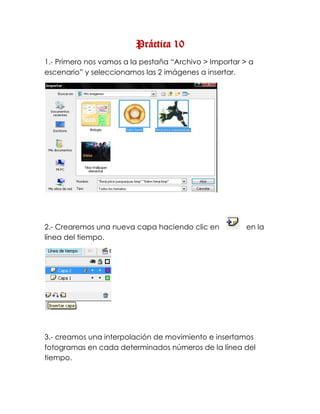
Más contenido relacionado
Destacado (8)
Crear una animación sobre un texto separándolo en bloques de letras

Crear una animación sobre un texto separándolo en bloques de letras
Más de Rurus9
Más de Rurus9 (20)
4.2 introducción a la programación con action script

4.2 introducción a la programación con action script
Práctica 10
- 1. Práctica 10 1.- Primero nos vamos a la pestaña “Archivo > Importar > a escenario” y seleccionamos las 2 imágenes a insertar. 2.- Crearemos una nueva capa haciendo clic en en la línea del tiempo. 3.- creamos una interpolación de movimiento e insertamos fotogramas en cada determinados números de la línea del tiempo.
- 2. 4.- Nos posicionamos cada uno de los fotogramas que insertamos y movemos el objeto que importamos; también modificaremos su tamaño cada vez que lo movamos (utilizando la herramienta transformación libre). 5.- Repetimos todos los pasos para la capa 2 y al finalizar de crear nuestra animación presionaremos el botón F12 para verla en nuestro explorador de internet.